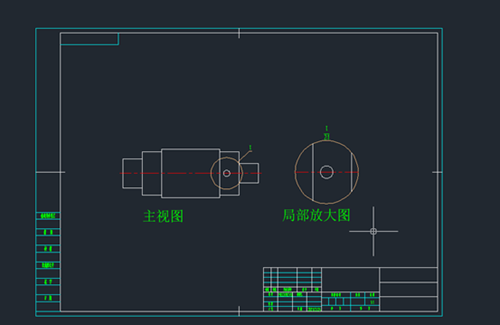CAD中怎么对图形局部放大
返回CAD中怎么对图形局部放大
这是绘制零件图中局部详图是设计师们常会使用的一个功能,那么怎么对局部进行放大呢? 中望CAD机械版中的“局部详图”功能就有,它可对零部件的局部方面进行放大,还能修改生成的局部详图内的视图比例;当局部详图的原本图形发生改变以后,执行重新生成,放大的图形将会同步到显示修改后的图形,方便使用。
看具体的操作:
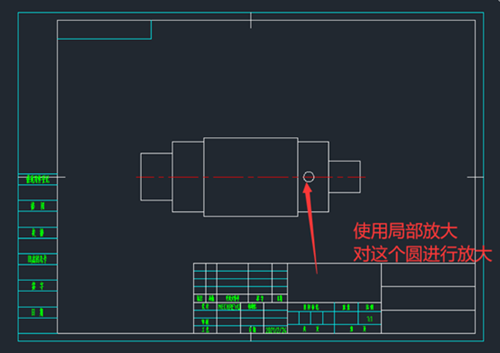
打开中望CAD机械版后,按顺序点击菜单栏的“机械”→“创建视图”→“局部详图”
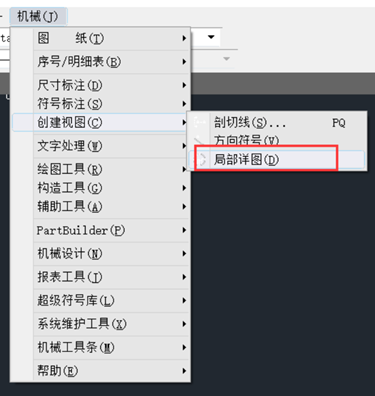
命令窗口会出现相关提示“圆心或[矩形(R)]:”,此处以圆心为例子,用鼠标确定圆心后,会出现“指定半径或[直径(D)]:”,指定完成后,会弹出下图会话框
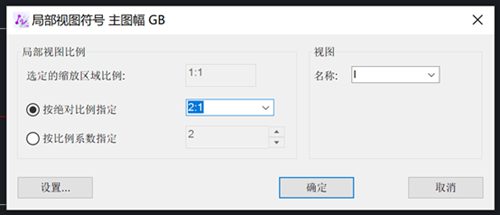
[视图名称] 输入想要的局部详图标签符号,可选择或写入英文字母A、B、C…或罗马字母Ⅰ、Ⅱ、Ⅲ等。
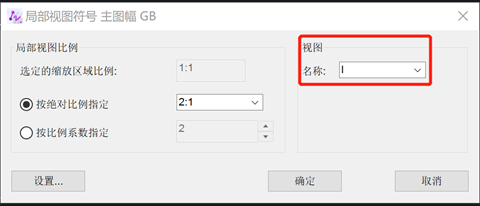
[按绝对比例指定] 按绝对的比例设置所需局部视图上的放大比例。预置值可选,或者输入其他比例。例如,若选定区域的比例是 1:2(即一半),而用户将局部视图内的绝对比例设为 2:1(两倍),则局部视图会按四 (4) 的比例因子进行缩放。
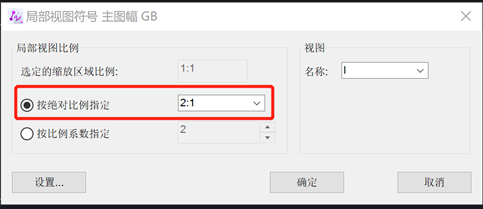
[按比例系数指定] 按比例的系数设置所需局部视图的放大比例。预置值可选,或者输入其他比例。例如,选中的区域比例是 1:2(即一半),可比例系数写入为 2,最终的局部视图比例没有发生改变还是为 1:1(实际大小)。
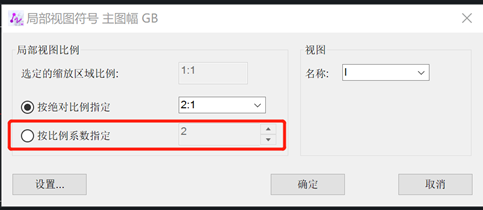
点“设置”,出现“局部视图符号设置”的对话框
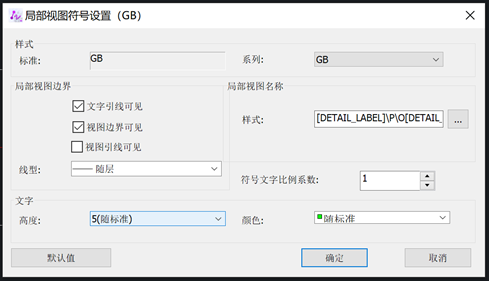
按步骤设置完后马上点确认选项即可,回到软件界面,通过鼠标的点击来确定放置的局部视图的所在位置即可